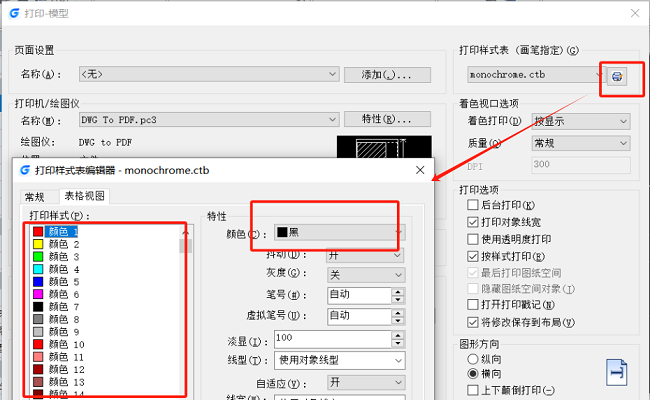在CAD設計過程中,CAD批量打印圖紙是一項高效且實用的功能,它極大地簡化了設計師和工程師們的工作流程。通過這一功能,用戶可以一次性處理多個圖紙文件,避免了逐個打印的繁瑣操作,從而提高了工作效率。那么,你知道CAD看圖軟件中如何批量打印圖紙嗎?下面,小編將以浩辰CAD看圖王為例給大家分享CAD批量打印圖紙的方法步驟,一起來看看吧!
CAD批量打印圖紙操作步驟:
1、在浩辰CAD看圖王中打開需要批量打印的圖紙文件后,點擊【批量打印】按鈕,同樣根據需要進行相關設置,這里需要注意的就是以下兩點:
(1)【區域識別圖紙】:框選一定的范圍,軟件會識別到框選范圍內所有帶圖框的圖紙;
(2)【全圖識別圖紙】:直接識別圖紙中所有帶圖框的圖紙。
2、設置好以上內容后,直接進行【批量打印】。

3、如果選擇完成后,有想單獨打印的圖紙,可使用框選添加圖紙的方式,插入到已經選擇好的圖紙后,我們點擊預覽頁面的【批量打印】按鈕即可。

在浩辰CAD看圖王中,通過調用CAD批量打印功能,用戶可以輕松實現多張CAD圖紙的快速打印,從而節省了寶貴的時間,提高了工作效率。這一功能在工程設計、建筑制圖等領域具有廣泛的應用前景,為專業人士提供了更加便捷的工作體驗。